Gboard bi mogao biti najbolja aplikacija za tipkovnicu za Android, ali nije nepogrešivo. Ne mrzite li kada nekako završite u jednom rukom ili plutajućem načinu rada na Gboardu? Ako ste u sličnoj kolotečini i ne znate kako se vratiti na punu tipkovnicu, možemo vam pomoći. Evo kako izaći iz načina rada jednom rukom ili plutajućeg načina u Gboardu.
Kako izaći iz načina rada jednom rukom u Gboardu
Iako je način rada jednom rukom dizajniran za jednostavnu upotrebu, mnogima je teško izaći iz njega. Srećom, izlazak iz načina rada jednom rukom u Gboardu je iznimno jednostavan i pitanje je sekundi.
- Otvorite bilo koju aplikaciju i počnite tipkati kako biste mogli otvorite Gboard.
-
Dodirnite na ikona za proširenje na desno.
 Izvor: Namerah Saud Fatmi / Android Central
Izvor: Namerah Saud Fatmi / Android Central
Nakon što dodirnete ikonu za proširenje, za tren ćete izaći iz načina rada jednom rukom. Nakon što ga prvi put pronađete, shvatit ćete koliko je zapravo bilo jednostavno izaći iz načina rada jednom rukom.
Kako na jednostavan način izaći iz plutajućeg načina rada na Gboardu
Izlazak iz plutajućeg načina rada na Gboardu nije ni približno tako jednostavan. Za početak, nema gumba za izlazak iz plutajućeg načina rada. Umjesto toga, postoje dva načina za povratak na potpuni izgled Gboarda. Evo kako možete jednostavno izaći iz plutajućeg načina rada na Gboardu.
- Otvorite bilo koju aplikaciju i počnite tipkati kako biste mogli otvorite Gboard.
- Dodirnite i držite mali gumb na dnu plutajuće tipkovnice.
-
Povucite plutajuću tipkovnicu prema dolje.


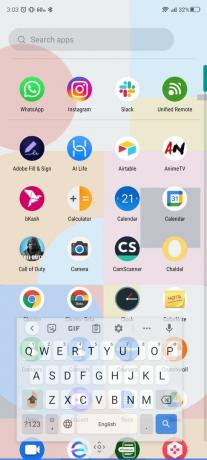 Izvor: Namerah Saud Fatmi / Android Central
Izvor: Namerah Saud Fatmi / Android Central - Nastavite pomicati tipkovnicu do dna zaslona dok se ne usidri na uobičajeno mjesto.
Kako izaći iz plutajućeg načina rada na Gboardu na dugi put
- Otvorite bilo koju aplikaciju i počnite tipkati kako biste mogli otvorite Gboard.
- Dodirnite tri vodoravne točke u gornjem desnom kutu tipkovnice.
-
Dodirnite Plutajuća ikona za izlaz iz plutajućeg moda.


 Izvor: Namerah Saud Fatmi / Android Central
Izvor: Namerah Saud Fatmi / Android Central
Ovaj drugi način nije jako razvučen, ali je relativno duži od prve verzije. Ako iz bilo kojeg razloga imate poteškoća s povlačenjem i spajanjem plutajuće tipkovnice, to je metoda za postizanje istog rezultata.
Naš vrhunski odabir opreme
Osim korisnih postavki pristupačnosti, spremanja vaših riječi, slanja poruka prstom i pametnih automatskih odgovora, Gboard ima i mnoštvo drugih zabavnih značajki. Na primjer, možete zgnječite emojije da biste stvorili svoje i nabavite emoji mrlje na Gboardu pomoću skrivenog trika. Preuzmite i instalirajte Gboard da biste ga danas koristili kao tipkovnicu po izboru — to jest, ako to već niste.
Namerah Saud Fatmi
Namerah Saud Fatmi je slobodni pisac za Android Central. Ona ima strast za sve tehnologije i igre i počasna je knjižničarka Goodreadsa od 2011. Kad ne piše, može se naći kako juri mačke i pse lutalice po ulicama Dhake ili ubija zmajeve u zemlji Skyrim. Možete je dobiti na njezinom Twitteru @NamerahS.
